Skype til Windows: Sådan aktiveres mørk tilstand

Opdag hvordan du nemt og hurtigt kan aktivere mørk tilstand for Skype på din Windows 11 computer på mindre end et minut.
Når du er til et videomøde, placerer Skype automatisk videovinduet af dig selv i nederste højre hjørne af skærmen. Men det billede er meget lille, og mange brugere hader virkelig denne UI-designbegrænsning. Nå, hvis du leder efter en måde at gøre dig selv større på Skype, fortsæt med at læse denne guide for at lære mere.
I den nye Skype 8-version gør appen dig automatisk mindre som standard, når videoen starter. Til sammenligning havde brugerne på den klassiske version mulighed for at gøre sig selv større under Skype-videoopkald med blot et enkelt klik.
Som en løsning kan du opdele skærmen og opdele opkaldsskærmen i to lige store dele. Vi viser instruktionerne nedenfor.
Du kan bede din Skype-kontakt om kun at ringe til dig med lyd.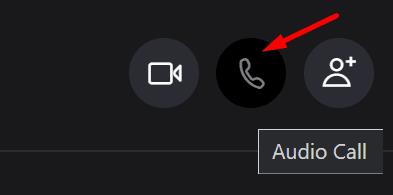
Accepter opkaldet, og din egen video vises på den største del af skærmen. Din kontaktpersons avatar skal være synlig i øverste højre hjørne af skærmen.
Du kan nu blot trække og slippe din kontakts avatar til midten af skærmen. Denne handling opdeler automatisk skærmen i to lige store dele. Med andre ord er dit eget videobillede og din kontakts billede ligeligt delt på skærmen.
Din kontaktperson kan nu aktivere videofunktionen i deres ende.
Gå nu videre og træk og slip din kontakts video til øverste højre hjørne af skærmen.
Dit eget billede skulle nu vises på den største del af skærmen. Din kontaktpersons avatar skal være synlig som et lille cirkulært billede i øverste højre hjørne.
Hvis du vil fokusere mere på dig selv under Skype-opkald, kan du gøre dig selv større på skærmen. For at gøre det skal du dele opkaldsskærmen i to lige store dele. Træk derefter din kontakts avatar til øverste højre hjørne af skærmen.
Virkede denne metode for dig? Del dine tanker i kommentarerne nedenfor.
Opdag hvordan du nemt og hurtigt kan aktivere mørk tilstand for Skype på din Windows 11 computer på mindre end et minut.
Hvorfor vælge Slack og ikke Skype? Slack sikrer færre kommunikationsdistraktioner i dit teamrum og giver dig adgang til de rigtige oplysninger i tide.
Hvis du leder efter et webcam til brug på din pc, kan du bruge Xbox Kinect som et webcam på Windows 10. Når du har lavet din Kinect til et webcam på Windows
Sløring af din Skype-baggrund under videoopkald er afgørende for at bevare et forretningsagtigt image. Sådan gør du det.
Hvis din forbindelse er ustabil, eller dine Office-installationsfiler er blevet beskadiget, vil du ikke være i stand til at dele din skærm på Skype.
Skype konstant afbryde og genoprette forbindelse indikerer, at din netværksforbindelse ikke er stabil, eller at du ikke har nok båndbredde.
Opret hurtigt en Skype-afstemning for at sætte en stopper for enhver diskussion. Se, hvor nemme de er at lave.
For at slå Autokorrektur fra på Skype til mobil skal du deaktivere funktionen på din Android-enhed.
Hvis Skype for Business ikke kan oprette forbindelse til Exchange Web Services, kan appen konstant bede dig om at indtaste dine legitimationsoplysninger.
En af Skypes bedste funktioner er muligheden for at dele skærme under et opkald. Det er også utrolig nemt, og her er hvordan. Først skal du være på et opkald
I denne guide viser du godt, hvordan du kan chatte med Skype i Office Online
Forældede Skype-versioner eller beskadigede Skype-appdata kan tvinge appen til konstant at logge dig ud. Opdater appen for at løse problemet.
Hvis Skype-videoer vises sort-hvide på din computer, skal du kontrollere dit webcam og dine Skype-indstillinger. Opdater derefter appen.
Da vi praktiserer social distancering og fjernarbejde, er det svært at beslutte, om du er klædt rigtigt på til en afslappet videochat med dine venner eller til en videokonference med din kollega...
Med en hidtil uset afspærring, der indhyller gaderne i stilhed, er videoopkalds- og konferenceapps tidens behov. Fra pålidelige, stabile kunstnere som WhatsApp og Skype til nyopståede...
Mange Skype-brugere, der ikke modtog nogen kontaktanmodninger på desktop-appen, fandt faktisk meddelelserne på Skype til mobil.
Det røde udråbstegn, du ser i chatvinduet, indikerer, at Skype ikke kunne levere dine beskeder. Dette skyldes normalt internetproblemer.
Hvis du prøver at logge ind på Skype for Business, men du får en fejlmeddelelse, der siger, at adressen ikke er gyldig, er denne vejledning til dig.
Hvis Skype automatisk besvarer opkald fra brugere, skal du deaktivere muligheden for automatisk besvarelse af opkald og opdatere appen.
Hvis Skype skal konkurrere med andre apps om systemressourcer, kan det føre til højt CPU-forbrug. Luk unødvendige apps og genstart Skype.
Hvis LastPass ikke kan oprette forbindelse til sine servere, skal du rydde den lokale cache, opdatere password manageren og deaktivere dine browserudvidelser.
Ønsker du at deaktivere Apple Software Update Skærmen og forhindre den i at vises på din Windows 11 PC eller Mac? Prøv disse metoder nu!
I denne tutorial viser vi dig, hvordan du ændrer standard zoomindstillingen i Adobe Reader.
Vi viser dig, hvordan du ændrer fremhævelsesfarven for tekst og tekstfelter i Adobe Reader med denne trin-for-trin vejledning.
For mange brugere bryder 24H2 opdateringen Auto HDR. Denne guide forklarer, hvordan du kan løse dette problem.
Krydsreferencer kan gøre dit dokument meget mere brugervenligt, organiseret og tilgængeligt. Denne guide lærer dig, hvordan du opretter krydsreferencer i Word.
Hvis du leder efter et forfriskende alternativ til det traditionelle tastatur på skærmen, tilbyder Samsung Galaxy S23 Ultra en fremragende løsning. Med
Overvejer du, hvordan du integrerer ChatGPT i Microsoft Word? Denne guide viser dig præcis, hvordan du gør det med ChatGPT-tilføjelsesprogrammet til Word i 3 enkle trin.
Har du brug for at planlægge tilbagevendende møder på MS Teams med de samme teammedlemmer? Lær hvordan du opsætter et tilbagevendende møde i Teams.
Find ud af, hvordan du løser OneDrive-fejlkode 0x8004de88, så du kan få din cloud-lagring op og køre igen.

























